Eksporter kalender iCal-fil fra MinForeningn
- n
- Gå til http://web.minforening.dk og log ind med din MinForening bruger
- Vælg din forening i menuen til venstren

- Tryk på “Aktiviteter” i menuen til venstren

- Tryk på “Eksporter til kalender” i højre hjørne, du modtager nu en iCal fil ved navn “ical.ics”n
 n
n
n
n
n
n
niCal filen kan importeres i en række forskellige kalendere (fx. Google Kalender og Apple Kalender).nnVi anbefaler at du importerer iCal-filen til en Google Kalender, hvis du herefter vil indsætte den på jeres hjemmeside.nn nnImporter iCal-fil i Google Kalendern
- n
- Gå til https://calendar.google.com/
- Hvis du ikke allerede har en Google-konto, skal du oprette en og logge ind
- Tryk på “+” i menuen til venstre og vælg “Ny kalender”n


- Indtast navn og evt. beskrivelse (navn kan fx være din forenings navn), tryk herefter på “Opret kalender”n
 n
n - Tryk på “Import og eksport” i menuen til venstren

- Tryk på “Vælg fil fra computer” og vælg under under din computers Overførsler den iCal-fil, som du eksporterede fra MinForeningn

- Vær sikker på at “Føj til kalender”-feltet er indstillet til den kalender du lige har oprettetn

- Tryk på “Importér”n

- Tryk på tilbage-pilen i øverste venstre hjørnen
 n
n
n
n
n
n
n
n
n
n
n
nDu skulle nu kunne se alle din forenings MinForening aktiviteter i kalenderen. Fremtidige aktiviteter der tilføjes i MinForening, vil nu automatisk blive importeret til Google Kalenderen.nnHvis du vil indsætte kalenderen på foreningens hjemmeside, kan du læse følgende guide:nnHvordan indsætter jeg en aktivitetsliste på foreningens hjemmeside?nn

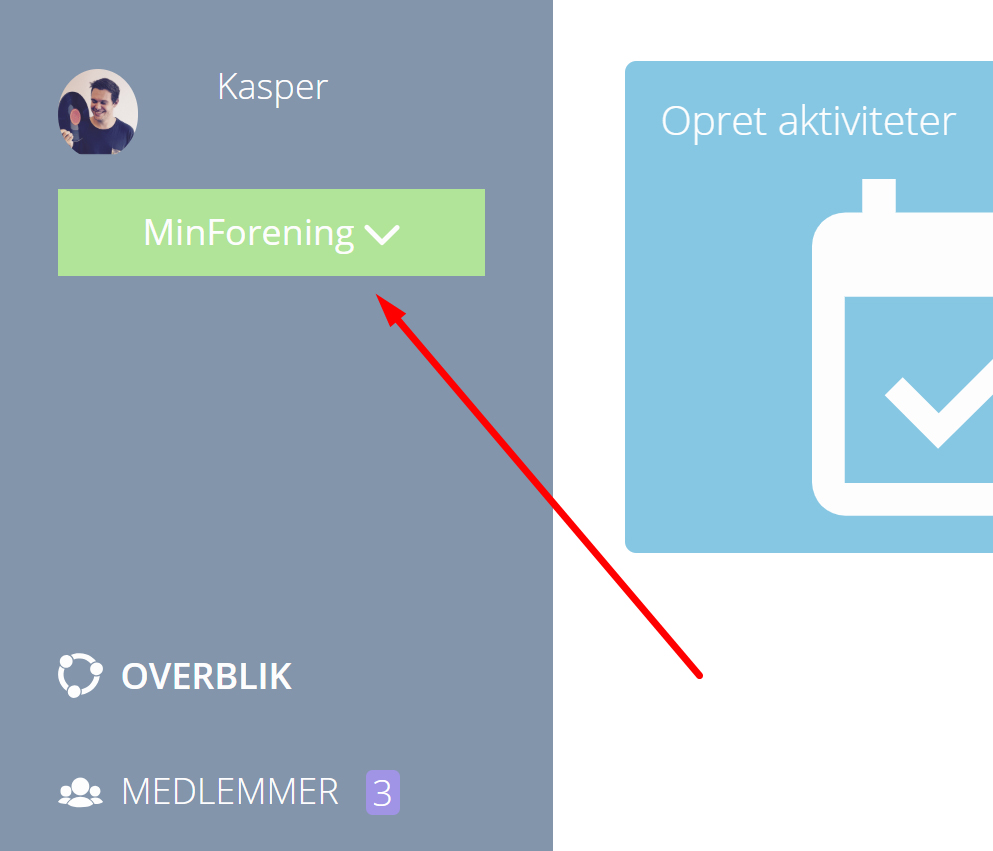
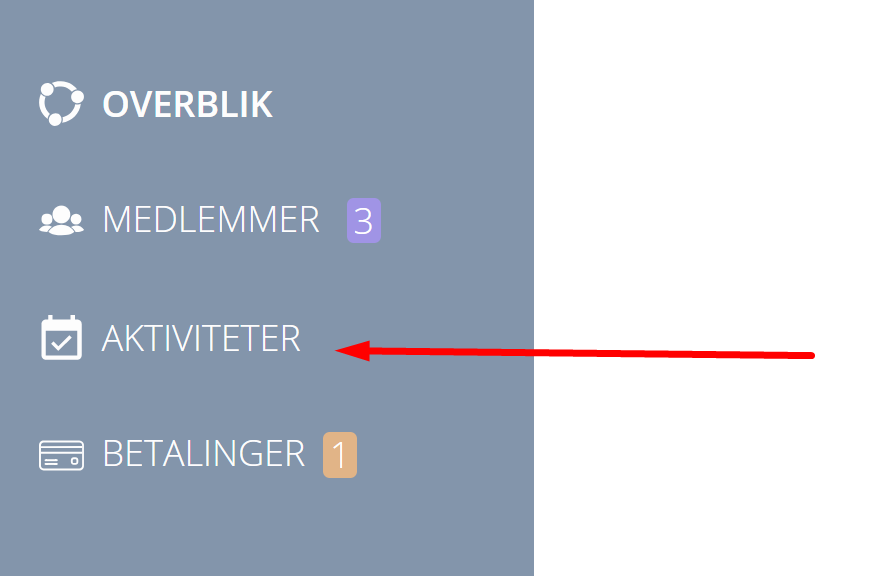
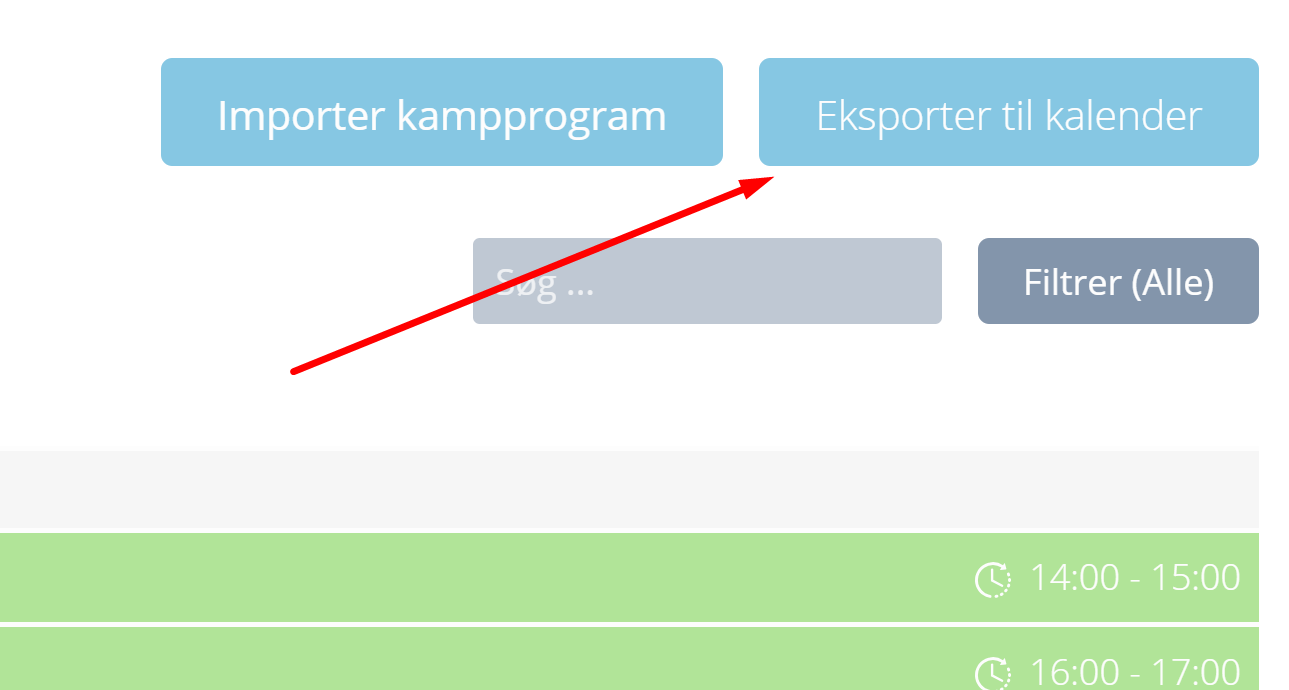 n
n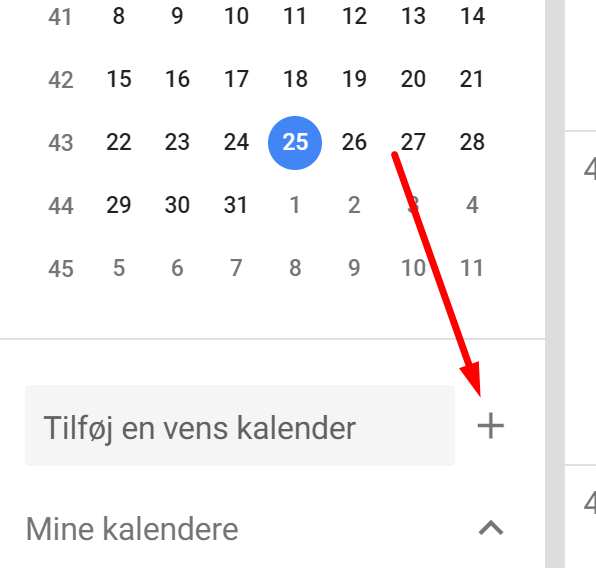
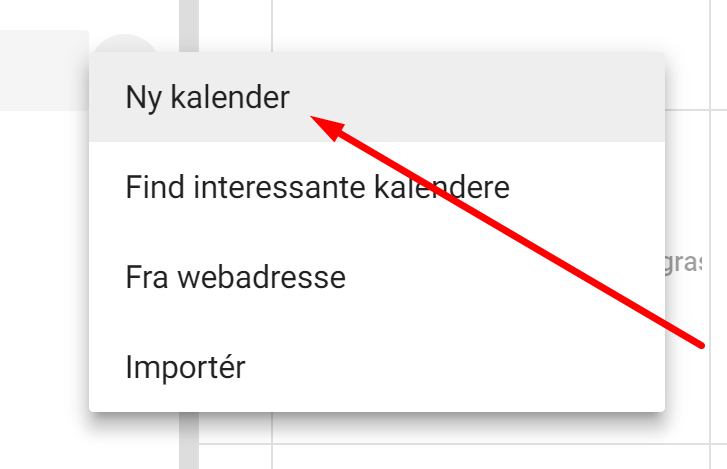
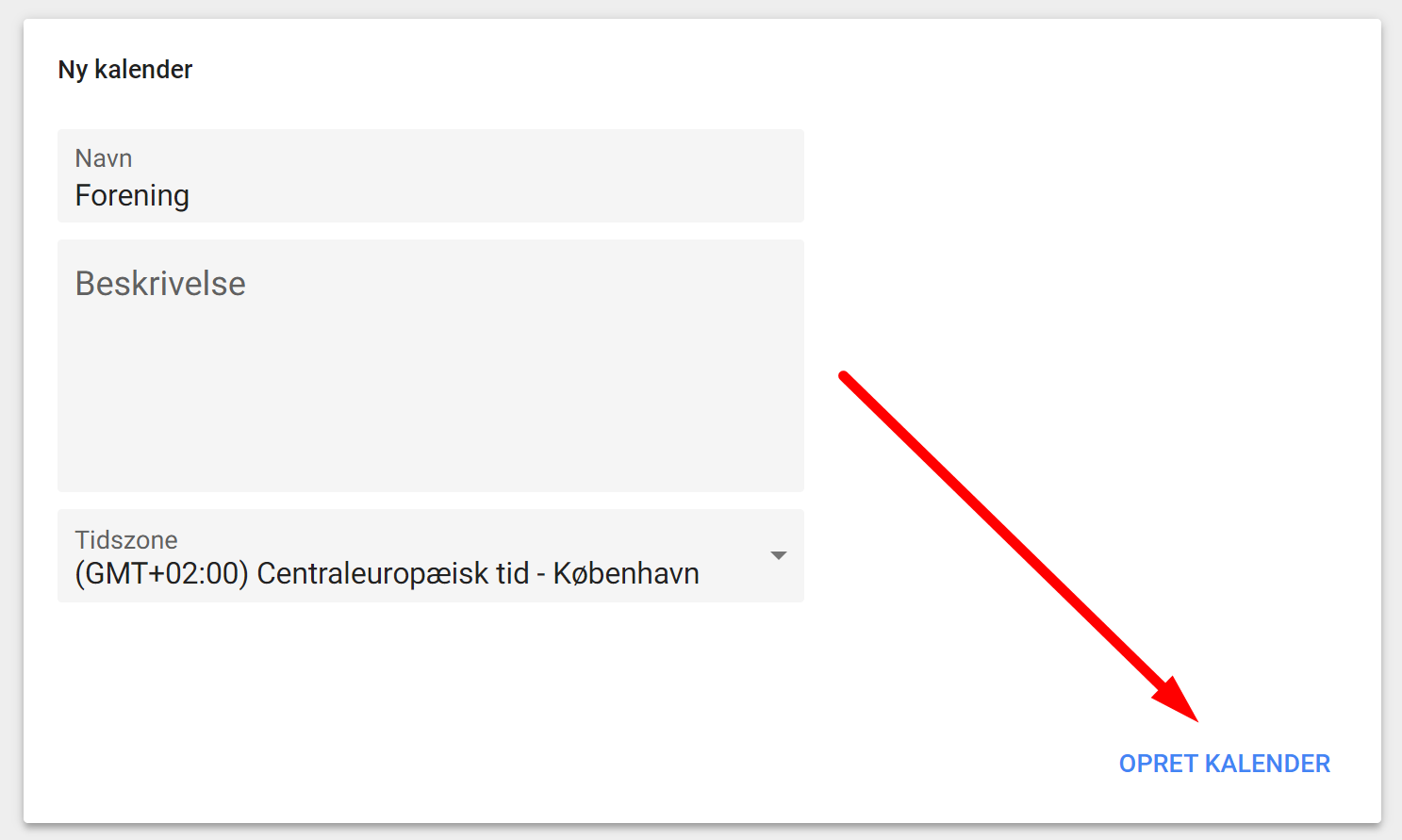 n
n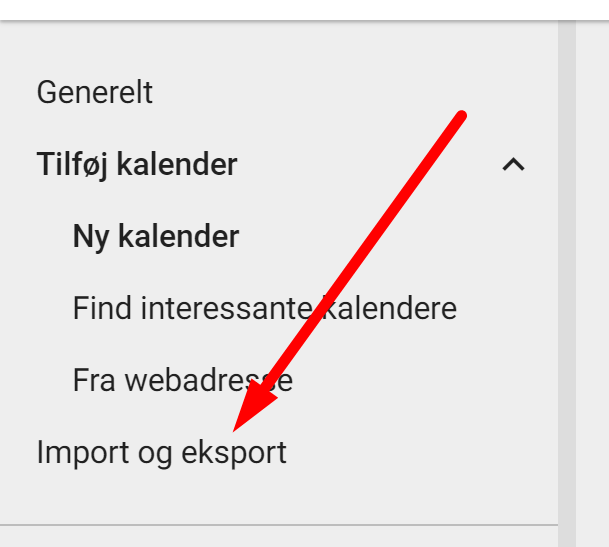
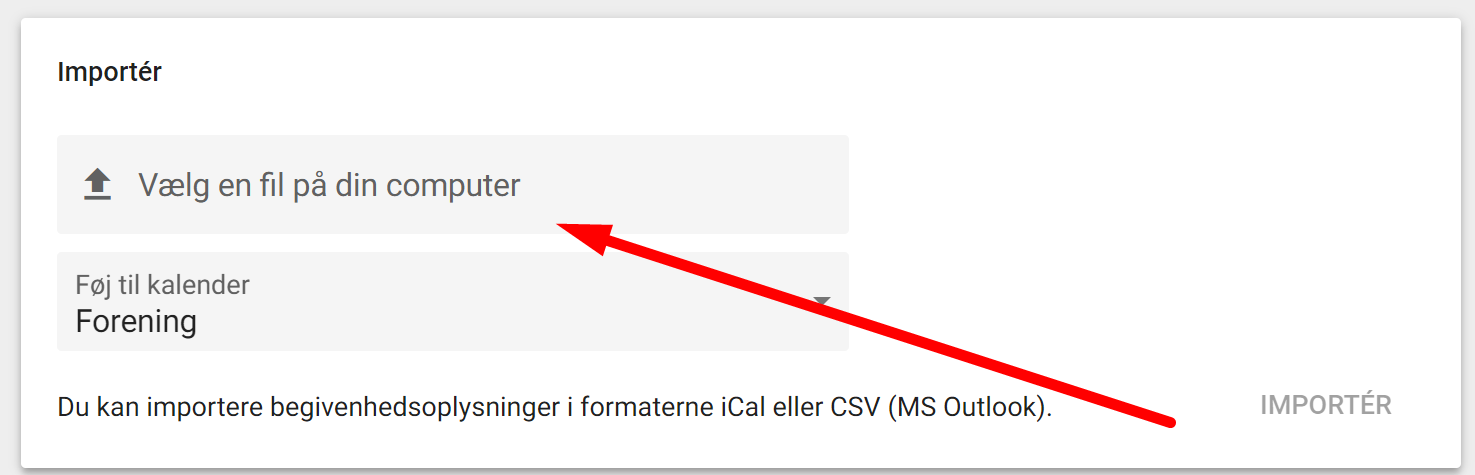
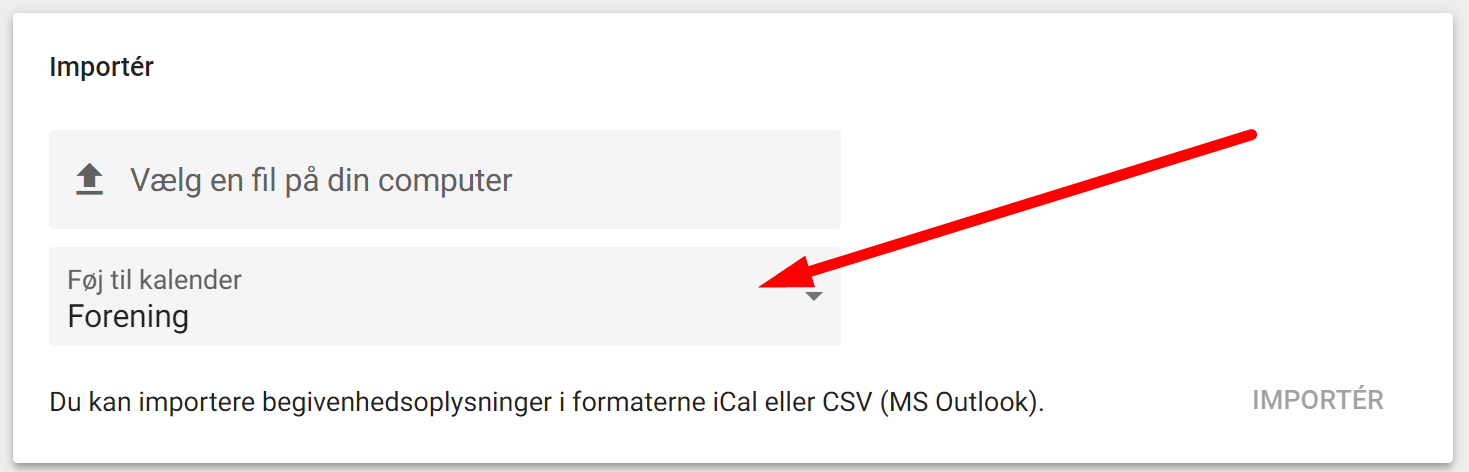
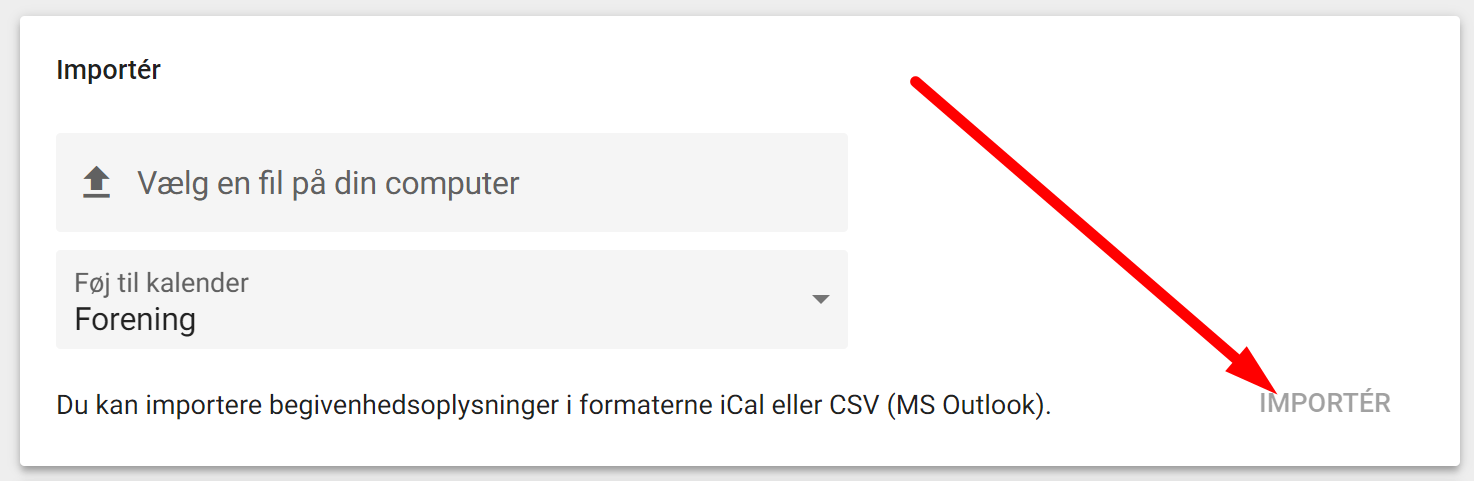
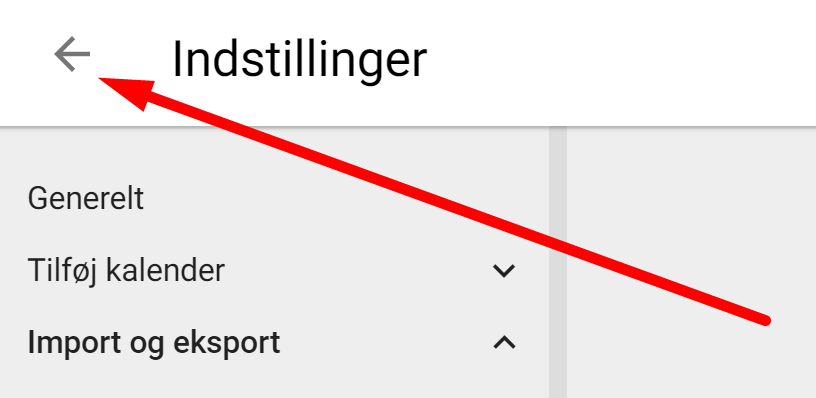 n
n